2023-08-22 15:50:55编辑:12365手游网
用户可以利用美图秀秀软件更改照片的大小容量,我们进入个人界面,选择“证件照”进入,找到下方“小工具”,在弹出的界面中选择“修改文件大小”进入,再点击“+”号添加需要修改的图片,在下方输入kb数值后保存即可,非常简单,这里小编就为大家带来美图秀秀改照片大小kb教程,一起去看看吧。
美图秀秀改照片大小kb教程:
第一步、点击证件照
在美团秀秀的个人界面里,找到“证件照”选项,点击它进入。
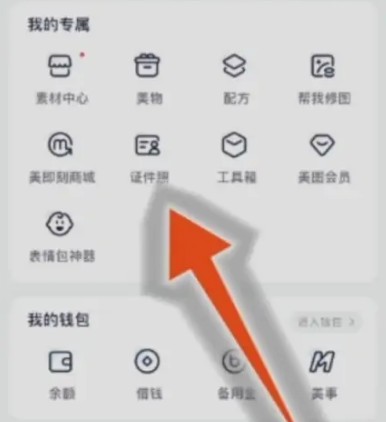
第二步、点击小工具
在证件照界面里,找到下方的“小工具”选项,点击它进入。
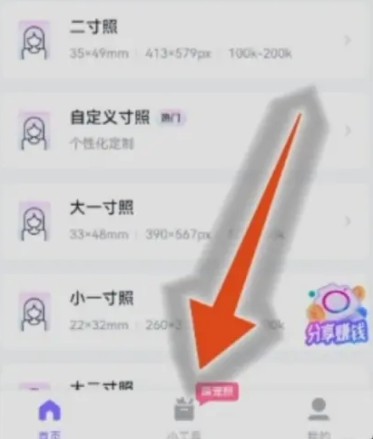
第三步、点击修改文件大小
在新界面里,找到“修改文件大小”选项,点击它进入。
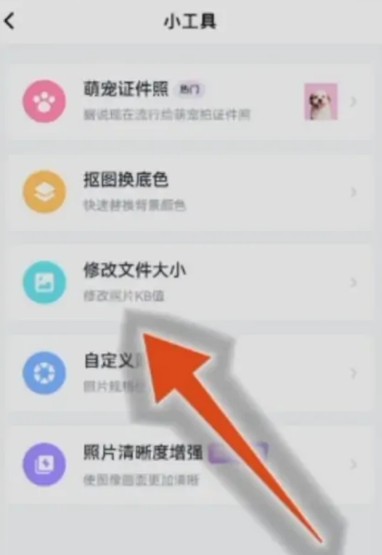
第四步、添加图片
在新界面里,点击加号图标,选择一张需要修改kb的图片。
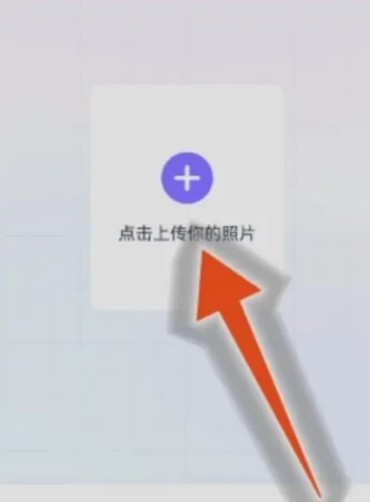
第五步、点击保存电子版
添加好图片后,在下方输入最小kb和最大kb,点击“保存电子版”按钮,即可在两个数值的区间内进行生成。
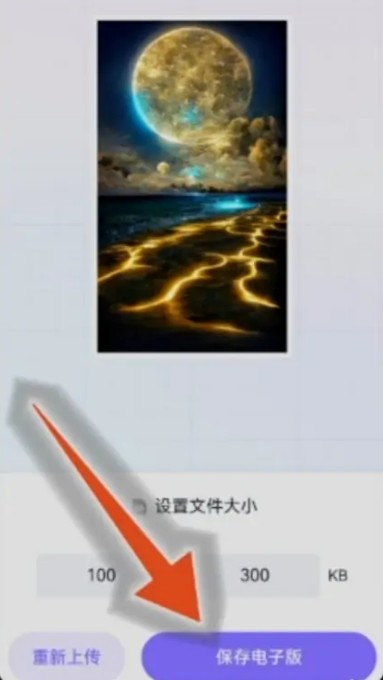
以上就是美图秀秀改照片大小kb教程,希望可以对大家有所帮助。

美图秀秀怎么多人修图-美图秀秀多人修图教程
美图秀秀是一个非常好用的p图软件,操作起来相对简单,还有这非常强大的修图效果,一些素材可能需要多人进行合作,很多小伙伴比较好奇美图秀秀怎么多人修图?小编时候收集整理了一些美图秀秀多人修图教程和大家分享
2023-08-14 13:18
美图秀秀怎样打底色
美图秀秀怎样打底色?美图秀秀是一款非常高质量的手机图片编辑软件,用户们可以利用各种不同的模式进行照片底色更换,功能都是很全面的,下面小编已经为大家准备好了详细的美图秀秀更换照片底色方法,希望对各位小伙伴们有所帮助。
2023-08-11 15:56
美图秀秀怎样区域虚化
美图秀秀怎样区域虚化?美图秀秀是一款优质的专业修图软件,在使用过程中你可以选择的功能都是很多的,各种不同类型的模糊工具免费用,今天小编为小伙伴们带来了详细的攻美图秀秀设置区域模糊技巧,希望能够帮助到大家哦!
2023-08-11 12:18
美图秀秀怎么改照片大小
很多使用美图秀秀的小可爱们不知道如何用修改图片的大小,其实使用美图秀秀还真是一项有技术考验耐心的活,但是为一张美美的图片,一切都是值得的,今天小编教大家如何操作,具体的教程一起来看看吧。
2023-07-31 13:45
美图秀秀p图记录可以查吗
美图秀秀的p图记录是可以查询的,对于已经存在的作图记录,我们进入“设计室”页面,打开“更多”即可找到作图记录,而如果还没有作图记录,那么我们点击用户头像,再选择“作图记录”可以查看历史记录,这里小编就为大家带来美图秀秀p图记录查询教程,一起去看看吧。
2023-03-30 17:25
海棠线上文学城官方网站入口一览2023
海棠线上文学城是近期新出的一款在线阅读软件,用户登录官网后需要先注册成为海棠会员,完成邮箱验证,之后登录会员账号即可查看小说了,这里小编就为大家带来海棠线上文学城官方网站入口,一起去看看吧。
2023-03-14 17:05
网易云游戏网页版登录入口最新一览
网易云游戏网页版登录入口是什么?具体的网址链接是什么?网易云游戏网页版登录入口是不少用户关注的,想知道具体的答案,以下我们带来了网易云游戏网页版登录入口的介绍,一起来看看吧。
2022-10-25 15:11
instagram功能为什么被限制
instagram是一款很受欢迎的社交软件,大家可以自己注册账号,在线交友了解更宽广的世界,但近期很多用户遇到了功能被限制的情况,不知道是什么原因,这里小编就为大家带来instagram功能被限制原因介绍,一起去看看吧。
2023-02-18 16:24
大麦app脚本抢票怎么用 大麦app脚本抢票使用方法
大麦app脚本抢票怎么用?用户如果想要用脚本文件辅助抢票,需要先下载安装脚本管理器,之后升级对应浏览器,在新脚本页面中搜索大麦,然后安装脚本,最后就可以快速抢票了,这里小编就为大家带来大麦app脚本抢票使用教程,一起去看看吧。
2023-05-31 09:09
马桶人和监控人是什么意思 马桶人和监控人梗来源
马桶人和监控人是什么意思?“马桶人和监控人”是一个来自外网的梗,起源于短视频中一个奇怪的马桶人角色,与监控人展开不断对抗战斗的过程,内容非常有趣,被很多网友拿来玩梗,这里小编就为大家带来马桶人和监控人梗介绍,一起去看看吧。
2023-05-28 11:32
腾讯会议怎么分享云录制视频
腾讯会议怎么分享云录制视频?腾讯会议云录制怎么操作?腾信会议是一款功能强大的会议办公软件,用户可以录制视频与好友、同事一起分享,这里就为大家带来腾讯会议云录制视频分享方法介绍,一起去看看吧。
2022-12-31 12:15
快手ai对话怎么开启
快手ai对话怎么开启?近期快手上线了全新的人工智能对话功能,用户可以直接与AI对话来快速搜索短视频、达人、百科等内容,下面为大家介绍一下如何开启这个AI对话功能,想要了解的玩家可以参考以下的攻略介绍。
2023-08-24 16:10
倒数日如何在桌面显示 倒数日怎么添加到桌面
倒数日如何在桌面显示?倒数日是一个非常便捷的日期记录app,很多用户不知道怎么将这个小组件添加到桌面上随时查看。下面为大家介绍一下设置倒数日桌面组件的方法,想要了解的用户可以参考以下步骤来进行操作。
2023-06-13 16:03
学浪老师版注册方法
学浪老师版可以给很多的教师带来更简便的教学模式,并且可以更加详细的为学生讲解课程,但是有很多的新老师用户并不知道该怎么去进行注册,为此下面就给你们带来了学浪老师版注册方法,快来一起学习一下吧。
2024-05-02 19:45
苹果15图片大全详情
相信很多小伙伴都非常期待苹果15的上线吧,在今年的9月初,苹果15就会和大家见面了,而且苹果15的图片基本上也都已经爆料出来了,下面我们一起来看一下吧。
2024-05-02 19:22
抖音发布作品详细教程
抖音是现在日常生活中不可或缺的软件了,许多小伙伴都喜欢把自己的趣味小视频上传分享,为此下面就给你们带来了抖音发布作品详细教程,快来一起看看吧。
2024-05-02 19:09
A18芯片怎么样
很多小伙伴们今年都购入了iphone15,使用过的小伙伴们都觉得A17芯片的强大,大家都好奇A18的性能又会有多强大呢,今天小编就和大家说一说吧。
2024-05-02 18:48
腾讯会议怎么关麦克风详细教程
腾讯会议可以很好的进行线上会议,因此是离不开麦克风的,而然有很多的使用者不希望自己的噪音影响到别人所以想要关闭,但是不知道腾讯会议怎么关麦克风,今天就看看怎么操作吧。
2024-05-02 18:38